Как работать с блютузом на телефоне?
Блютуз: что это такое и как им пользоваться?


Хотите узнать, что такое Bluetooth (Блютуз) и как им пользоваться, например, в телефоне, чтобы наконец избавиться от проводов? Тогда изучайте нашу статью, ведь в ней Вы узнаете все о том, как работает Блютуз.
Bluetooth — это беспроводная персональная сеть передачи данных, которая используется для сопряжения устройств, оснащенных специальными модулями.
По большому счету, о Блютус знают все, кто хоть немного знаком с современными технологиями и пользуется компьютерами, смартфонами и планшетами. Данная технология передачи данных по воздуху одна из самых массовых и появилась достаточно давно, поэтому вопрос о том, что это такое, простителен для только для чайников, которые совсем не слышали о Блютуз, или как его еще многие называют — Блютус.
Как пользоваться Блютузом?
В основном его используют для того, чтобы передать те или иные данные с одного устройства на другое, но это далеко не единственная сфера применения. Можно управлять устройствами на расстоянии без надоедливых проводов, соединять несколько устройств на достаточно большом расстоянии (до 100 метров). Особенно это впечатляет, если сравнить ее с технологией ИК-портов.
Вспомните, как меньше, чем 10 лет назад, нам приходилось держать телефоны вплотную друг к другу, чтобы просто передать по ИК-порту понравившуюся картинку или мелодию, и при малейшем шевелении одного из устройств процесс прерывался. К счастью, технологии идут вперед семимильными шагами, главное — вовремя за ними успевать и всегда быть в курсе новинок, ведь они делают нашу жизнь более интересной и комфортной.
Беспроводное соединение устройств действительно очень удобно! Так, например, можно подсоединить к компьютеру клавиатуру, колонки и мышку, тем самым не оставив шанса вашим домашним животным повредить провода и вывести из строя только что купленную технику. И все это благодаря тому, что проводов попросту нет. Здорово, не правда ли?
- Почти все современные ноуты уже оснащены встроенной поддержкой Bluetooth.
- А для ПК всегда можно при желании купить специальный подключаемый к USB порту адаптер.
- Кроме компьютера, опцию можно найти в телефонах, наушниках или мини-гарнитуре, планшете, фотоаппарате, умных часах и еще много где, ведь фантазия производителей действительно безгранична!
Читайте также по в этой рубрике:
Но все-таки наибольшее распространение технология получила именно в смартфонах, поэтому подробнее остановимся именно на том , как пользоваться Блютузом на телефоне. Начнем с того, для чего нужен Блютуз в телефоне и зачем его добавляют практически на все современные устройства.
На самом деле, все очень просто — технология предназначена для обмена данными, а значит, вы можете передать нужные файлы с телефона на практически любое устройство. Это может быть второй смартфон, наушники, ноутбук, мини-колонка и т.д. Исключение составляют только Айфоны — их владельцам такая возможность недоступна. Для активации функции нужно:
- Нажать соответствующий значок в выпадающем меню.


- Или зайти в настройки устройства.


Алгоритм действий по соединению будет зависеть от того, на каком именно устройстве вы хотите воспользоваться опцией. Описывать их сейчас мы сейчас не будем, ведь таких устройств слишком много. Но к счастью, о многих из них на нашем сайте есть отдельные статьи.
Кстати, о том, что такое nfc в телефоне и как им пользоваться мы рассказывали в другой статье.
Как работает Блютус?
Чтобы понять, как работает Bluetooth (Блютуз) и что это такое, стоит вернуться к тому, с чего мы начали нашу статью — определению.
Итак — это стандарт беспроводной связи, обеспечивающий передачу информации между различными устройствами: телефонами, компьютерами, компьютерной периферией, часами, бытовой техникой и прочими девайсами.
А теперь рассмотрим принцип работы Bluetooth (Блютуз):
- передача данных основана на радиоволнах;
- при передаче используется единый ISM диапазон, который был принят за основу общим решением союза компаний;
- отправка и принятие цифровой информации может осуществляться как между двумя девайсами, так и от одного к нескольким устройствам.
Советуем также почитать нашу статью о решении возможных проблем при работе беспроводных мышек.
Радиус действия Bluetooth
Что касается вопроса о том, на каком расстоянии работает и ловит Блютуз, то согласно последним данным с Википедии, его зона действия весьма обширна. Радиус действия bluetooth может достигать 100 метров.
По данным на 2019 г. беспроводной интерфейс даже позволяет отправлять файлы пользователям, которые находятся в другом помещении. То есть, включив функцию, Вы без проблем сможете передать игру, файл или изображение другу, который живет в соседнем доме.
Стоит отметить, что устройства с первыми версиями на низких скоростях с трудом обменивались данными в пределах одной комнаты или даже управлять устройствами с помощью беспроводной мышки. Но к счастью, теперь все изменилось.
Скорость передачи
Что касается скорости передачи данных Bluetooth, то она будет зависеть от версии, которую вы используете:
- 1.0 — до 1 Мб/с
- 2.0 — около 3 Мб/с
- 3.0 — до 24 Мб/с для больших пакетов
- 4.0 — до 24 Мб/с, и увеличилась скорость до 1 Мб/с в устройствах с размер пакета 8-27 байт).
- Для версии 5.0 она составляет около 100 Мб/с
Как можно увидеть, скорость передачи данных по блютус за время существования технологии значительно выросла, ведь первые версии могли передавать файлы на скорости максимум до 1 Мб в секунду. На момент 2019 г. самой свежей является пятая версия стандарта — Bluetooth 5.0 , которая действует с 2016 года. О на передает информацию на скорости до 100 Мб в секунду, что действительно впечатляет.
Кстати, все версии совместимы друг с другом. Разница будет только в дальности связи и скорости передачи данных. Разработчики не собираются останавливаться на достигнутых скоростях и возможностях несмотря на то, что беспроводную сеть данного стандарта активно пытаются вытеснить с рынка конкурентные разработки.
По сравнению со скоростью передачи данных у Wi-Fi, этот показатель, даже у последней версии, конечно не очень впечатляет. Кстати, а чем вообще отличается Блютуз от Вай фай? Как раз об этом мы и поговорим в следующем разделе!
Обновление: совсем скоро выйдет новая версия — Bluetooth 5.1. Ее отличительной особенностью будет максимальная точность поиска и определение направления движения. Подробнее о ней вы можете узнать здесь.
Отличие Блютус от Вай Фай
Ради интереса мы специально провели мини-опрос среди своих знакомых, и результаты на удивили! Многие не знают, чем Блютуз отличается от Вай Фай, более того, некоторые даже думали, что это просто названия одного стандарта беспроводной связи. Но они не правы, разница между ними есть, и она огромна.
Для наглядности мы собрали все характеристики обеих технологий в сравнительную таблицу.
Сфера применения
Но и сходства есть. Так. например, обе технологии используют для передачи данных определенные радиочастоты и являются беспроводными стандартами связи. А путают их потому, что самые простые действия, к примеру передача фотографий с телефона на компьютер, можно сделать с помощью обеих опций. Сказать, что лучше использовать — Блютуз или Вайфай, невозможно, не зная конкретной ситуации, ведь обе эти технологии хороши по-своему и используются для разных целей.
Кстати, впервые созданием данной технологии занялась компания Ericsson в далеком 1994 году. Общее распространение Блютуз начал получать с 1998 года, когда была создана специальная группа компаний, в которую входили Ericsson, IBM, Intel, Nokia и Toshiba, которые совместными усилиями занимались разработкой.
Как выглядит Блютуз и где он есть?
Bluetooth в дословном переводе с английского состоит из двух слов – голубой и зуб. В переводе с датского это сочетание означает синезубый (в честь короля викингов из Дании).

Расшифровка значка технологии весьма любопытная. На эмблеме красуются две скандинавские руны, совмещенные вместе. Цветовое решение логотипа также полностью соответствует названию.
- Существует огромное количество устройств, которые можно использовать без подключения проводов именно благодаря наличию Блютус, и с каждым днем их количество только растет.

- Найти эту технологию можно сейчас практически везде: в телефонах, компьютерах, наушниках, телевизоре, магнитоле, пылесосах, кофеварках, стиральных машинах и даже в холодильниках!
Да-да, мы абсолютно серьезно, в некоторых современных холодильниках действительно есть эта опция — она помогает: отслеживать свежесть продуктов, заказывать их из магазина, дистанционно изменять температуру, выполнять автоматическую диагностику на предмет неполадок, входить в интернет и даже соц. сети. Кажется, будущее уже наступило.

Вреден ли Блютуз для здоровья человека?
Вопрос о том, вреден ли Блютуз для здоровья человека, весьма актуален, ведь с каждым днем технология все больше внедряется в нашу жизнь. Ее добавляют в огромное количество техники, делая нашу жизнь удобнее и интереснее.
Да, излучение от bluetooth оказывает влияние на здоровье, но оно настолько незначительно, что особого вреда нанести не сможет, бояться нечего. Однако, врачи говорят о том, что при регулярном использовании вред от Блютуз все-таки есть – могут возникнуть головные боли или раздражительность.
В общем, удобство во много раз превышает тот минимальный вред, который оказывает на организм использование, например, той же блютус гарнитуры, без которой не могут представить себе жизнь люди за рулем, которым технология Hands Free пришлась весьма по душе, ведь по обычному телефону автомобилистам во время движения поговорить не получится. Поэтому, просто соблюдайте меру при использовании, и все будет хорошо!
Как пользоваться Bluetooth: на ноутбуке, компьютере и телефоне
Всем здравствуйте и доброго времени суток. Просматривая утром письма – наткнулся на один вопрос: «Как пользоваться Блютузом?». Вопрос достаточно интересный, но не сложный, поэтому я решил написать подробную инструкцию. В первую очередь давайте рассмотрим предназначения Bluetooth технологии. По сути, это прямое подключение, с помощью которого можно передавать путём радиоволн различную информацию
Изначально она была изобретена для простой передачи файлов, фотографий, видео. Но сейчас на этой же технологии работают беспроводные наушники, гарнитура. У меня дома пульт работает как раз на Bluetooth. Чаще всего «Голубой зуб» изначально устанавливается на смартфоны, а также на некоторые ноутбуки. Далее мы рассмотрим вопрос – как пользоваться блютуз, по нескольким устройствам.
Использовать беспроводную технологию не так сложно как кажется. Для начала нужно включить на двух аппаратах сам Bluetooth. Например, вы хотите подключиться наушники или телефон к ноутбуку или компьютеру с адаптером. Вам нужно сначала включить Блютус на наушниках, а уже потом с компьютера подключиться к наушникам.
- Android
- Компьютер или ноутбук
- iPhone
- Проблема с подключением
Android
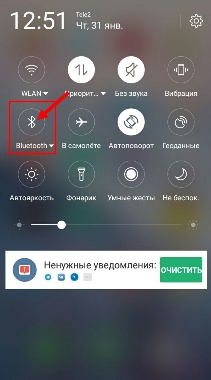
- На телефонах Android можно смахнуть верхнее меню и нажать по соответствующей кнопке.
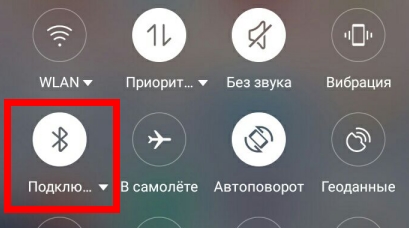
- После этого вы увидите что аппарат включил «Блютуз»;
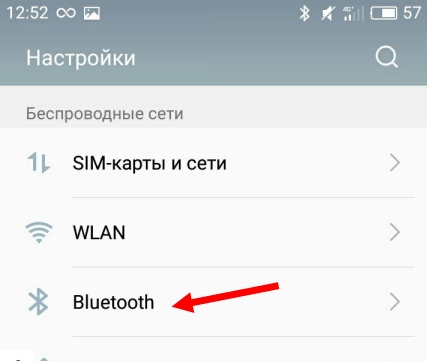
- Но если вам нужно подключиться к другому устройству, то сначала над включить «Голубой зуб» на нем, а уже потом на Андроиде зайти в «Настройки». Далее перейти во вкладку «Bluetooth». Иногда вкладка может находиться в разделе «Сеть и Wi-Fi», в зависимости от типа прошивки.
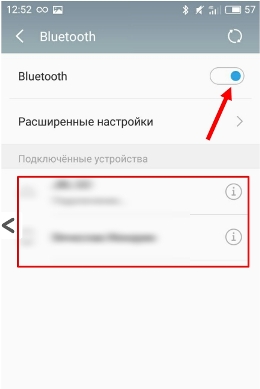
- Активируем бегунок и снизу вы увидите доступные аппараты для подключения. Просто нажимаем по нужному и соединяемся.
Теперь можно перекидывать файлы, фотографии или видео на конечное устройство. Если вы подключаетесь к аудио беспроводной колонке или наушникам, то сначала надо включить Блютус на них. Делается это с помощью нажатия на кнопку. Она обычно имеет голубой или синий цвет и значок «B».
Компьютер или ноутбук
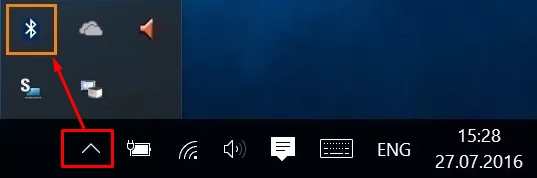
- Находим значок в правом нижнем углу экрана в трее. Если вы его не видите, то нажмите на стрелочку, которая показывает наверх. Далее нажимаем по нужному нам значку;
- Теперь вы должны увидеть все доступные для сопряжения аппараты;
- Чтобы проверить, что устройство подключено, можно также зайти в «Пуск» – «Параметры».
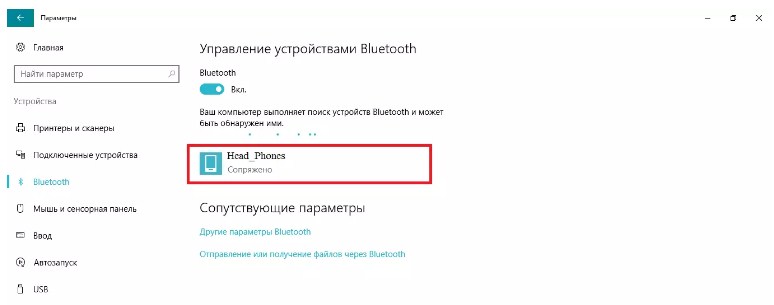
- В разделе Блютуз вы увидите наименование второго аппарата и подпись «Сопряжено»;
iPhone
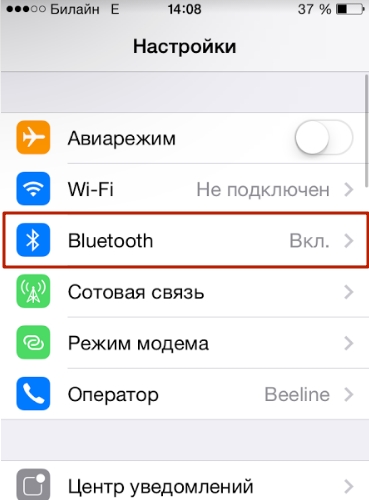
- Заходим в «Настройки», нажав по значку шестеренки;
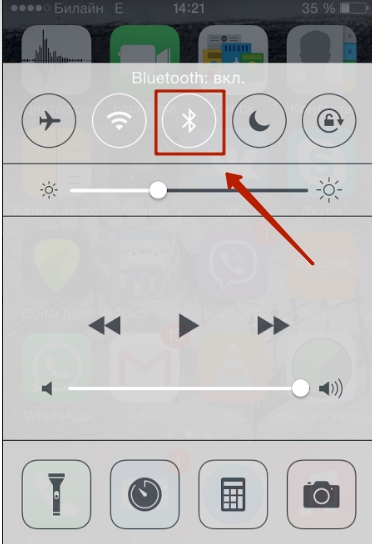
- Можно также включить технологию с помощью дополнительного меню;
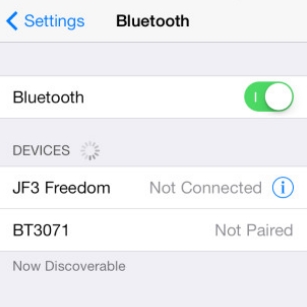
- Для сопряжения с устройством, нужно зайти через «Настройки» и далее выбрать подходящий аппарат.
Проблема с подключением
Если по каким-то причинам у вас возникли трудности с подключением, например вы знаете что «Голубой зуб» есть, но вы его не видите в компьютере или ноутбуке – прочтите эту статью. Там рассказано, как правильно подключить беспроводную гарнитуру, но сам принцип одинаковый для всех устройств. Также там есть несколько инструкций по решению ряда проблем с подключением.
Bluetooth — его возможности в смартфоне
Ветераны мобильных устройств годились только лишь для связи, однако последних нескольких десятилетий хватило для настолько гигантского скачка в развитии девайсов, что обмен между смартфонами текстовыми документами, графикой, видео и медиа вовсе не кажется чем-то диковинным. Не маловажную роль в этом играет радиомодуль Bluetooth, которым оснащены практически все смартфоны, включая марку Хайскрин, ноутбуки, ПК и другие электронные устройства.
 ЧТО ТАКОЕ BLUETOOTH
ЧТО ТАКОЕ BLUETOOTH
Создание радиомодуля Блютуз было ознаменовано возможностью беспроводного соединения различных устройств, исключив из обихода неудобные кабели. А сегодня – это мировой стандарт, доступный во всех уголках планеты, с рабочей частотой 2,4 ГГц. Доступность его обуславливается и отсутствием обязательного лицензирования, что дает возможность использования для всех желающих.
Версия 3.0 отличается от предшествующих возможностью передачи данных со скоростью до 24 Мбит/с, которую сравнивают даже со скоростью Wi-Fi. Эта версия поддерживается практически всеми современными мобильными устройствами, включая смартфоны Хайскрин. Последующие обновления в виде версий 4.0 и 4.1 были избавлены от недостатка чрезмерного энергопотребления, сокращено время соединения, а расстояние передачи увеличено до ста метров. Установкой последних версий Блютуз могут похвастаться флагманские модели смартфонов Хайскрин и устройства других именитых производителей.
ПРЕИМУЩЕСТВА И НЕДОСТАТКИ BLUETOOTH В СМАРТФОНЕ
К плюсам установки модуля Bluetooth в телефонах относится:
• Возможность быстрого обмена данными между устройствами без участия кабеля;
• Ввиду доступности устройства модуля, наличие Блютуз не существенно влияет на стоимость телефона, поэтому устанавливается практически во всех телефонах, за исключением самых простеньких трубок;
• Использование модуля не требует особых навыков и не вызывает сложностей;
• По сравнению с Wi-Fi модуль Bluetooth более экономичен в отношении энергопотребления.
К небольшим недостаткам радимодуля необходимо отнести следующее:
• Несмотря на минимальное влияние Блютуз на степень разрядки батареи, постоянно держать модуль включенным все же не рекомендуется;
 КАК ИСПОЛЬЗОВАТЬ BLUETOOTH НА ANDROID
КАК ИСПОЛЬЗОВАТЬ BLUETOOTH НА ANDROID
На самом деле, использование Блютуз в Андроид-устройствах мало чем отличается, если не сказать идентичен другим операционным системам. С его помощью можно передавать фото, видео, медиа и другие файлы. Как именно, рассмотрим на примере передачи фото из галереи: заходим в папку «Галерея», выбираем файл, открываем его. В верхней или нижней части фото, в представленном меню кликаем на «Отправить», из предложенного списка нам необходима иконка «Bluetooth». Нажав на нее, автоматически откроется «Выбор устройства Bluetooth» и через некоторое время система выдаст список доступных устройств, выбираем нужное нам и кликаем, подтверждая передачу. Если операция не получается, возможно на принимаемом устройстве забыли включить Блютуз или видимость на одном из взаимодействующих устройств, которую легко включить: удержанием на иконке Блютуз вызываем меню, где ставим галочку напротив пункта «Видимость».
В продолжение темы: «Bluetooth — его возможности в смартфоне», нельзя не упомянуть о прекрасной возможности взаимодействия мобильных устройств со стационарными. Общий принцип передачи похож на передачу данных между смартфонами. В основном функцию блютуз поддерживают все ноутбуки и многие ПК, но не все. При помощи радиомодуля удобно передать одиночные файлы – это занимает минимум времени и не требует извлечения карты памяти. Что касается передачи данных со смартфона на ПК или плашет, принцип идентичен как и для мобильных устройств, главное, чтобы модуль был включен на обоих устройствах.
Чтобы передать данные с ПК или ноутбука на смартфон по Bluetooth, выбираем необходимый файл мышкой, вызываем контекстное меню, находим соответствующий пункт. Если в контекстном меню отсутствует «Отправить файл через Bluetooth» необходимо перейти в меню «Пуск»-«Панель управления»-«Диспетчер устройств». В предложенном списке выбираем «Радиомодули Bluetooth»-«Свойства», в открывшемся окне переходим в «Драйвера»-«Обновить». Далее возвращаемся на «Панель управления»-«Центр управления сетями и общим доступом»- «Изменение параметров адаптера», правой кнопкой мышки выбираем «Сетевые подключения Bluetooth» и «Включить».
КАК СЛУШАТЬ МУЗЫКУ ЧЕРЕЗ BLUETOOTH-ГАРНИТУРУ НА АНДРОИДЕ
Для этих целей одной гарнитуры будет не достаточно, чтобы слушать музыку необходимо установить специализированное приложение. На сегодняшний день наиболее удачным из предложенного на Google Play является Mono Bluetooth Router. После скачивания и установки программы следующим шагом включаем гарнитуру, заходим в настройки смартфона и активируем Блютуз, жмем «Поиск» и ждем, пока девайс не обнаружит наушник, когда появится значок классических наушников, кликаем на него и ожидаем сопряжение.
При первом подключении приложение может затребовать пароль, который по умолчанию выглядит как «0000». Далее, необходимо просто включить любимый трек и звук автоматически переключиться через Блютуз так, если бы это были обычные наушники. Что касается радио, здесь все происходит аналогичным образом, без исключений: включение модуля, гарнитуры, активация наушника, включение радио.
АВТОМАГНИТОЛА+СМАРТФОН+ BLUETOOTH = КОМФОРТ
Bluetooth — его возможности в смартфоне, также применимы для прослушивания музыки и любых других звуковых файлов через автомагнитолу. Более того, такой способ является одним из самых удобных, ведь такой вариант взаимной интеграции дает возможность через автомобильную магнитолу считывать всю необходимую информацию для водителя без рук. Это не только прослушивание любимой музыки, но и возможность прослушивания голосовых подсказок через динамики автомобиля установленной программы-навигатора на смартфоне, просмотра видеофайлов со смартфона, использования устройства в качестве переговорного устройства.
Такой способ взаимодействия поддерживают только современные модели мультимедийных систем с сенсорными дисплеями и более продвинутые модели смартфонов. Схема процесса подключения нам уже знакома: в меню автомагнитолы выбираем соответствующий режим, включаем Блютуз в смартфоне, в списке поиска кликаем на модель магнитолы и подключаемся.
Настройки Bluetooth на смартфоне Андроид

Привет. Используя настройки блютуз на Андроид, вы можете синхронизировать со своим смартфоном многие гаджеты: беспроводную гарнитуру (наушники), компьютер, мышь, клавиатуру, принтер, фотоаппарат, джойстик, автосканер, другой смартфон или планшет, все, что имеет поддержку связи по Bluetooth.
На устройствах Андроид, настройка блютуз имеет специальный раздел, перейдя в который вы можете ознакомиться с немногочисленными настройками.
Информация по настройкам собрана по ОС Андроид 9. Они незначительно отличаются от старых версий
Общие настройки Bluetooth
Для начала синхронизации двух и более устройств (количество подключенных точек зависит от вашего смартфона) вам необходимо активировать связь Bluetooth. Это можно сделать через верхнюю шторку смартфона или непосредственно через основные настройки. Второе устройство (гарнитура) также, должно быть включено.

Запускайте обнаружение доступных устройств.

После поиска вам будет предложено выбрать и добавить его.

В разделе “Доступные устройства” появиться активное соединение.

Для отключения вы можете прервать соединение Bluetooth, отключить гарнитуру или отключить устройство через настройки.

В разделе “Ранее подключенные устройства” будут сохраняться все, которые ранее синхронизировались со смартфоном.

Последний раздел “Настройки подключения” поможет подключить различное оборудование.

Bluetooth
Этот пункт ведет к обычной синхронизации двух и более устройств. Его рассмотрели выше.

Трансляция
После подключения к смартфону компьютера или телевизора по блутуз, вы сможете транслировать экран смартфона на любое из этих устройств. Достаточно выбрать из списка.
 Печать
Печать
Используя этот раздел есть возможность настроить печать данных со смартфона на вашем принтере.

Через Службу печати добавляете найденный принтер с поддержкой беспроводной связи или выбираете службу самостоятельно, которая поможет синхронизировать два устройства.
Полученные файлы
Здесь вы увидите все скачанные файлы посредством Bluetooth связи
Chromebook
Эта последняя функция для связи смартфона с устройством Chromebook. На мой взгляд, эта функция не популярна и не будем останавливаться на ней.
Настройки Bluetooth в режиме разработчика
В этом режиме находится несколько функций, которые могут быть полезны.
1. Показывать блютуз-устройства без названий. Эта функция говорит сама за себя. Если отключим названия устройств, то будем видеть только их MAC адреса.

2. Версия блютуз AVRCP – управление различными устройствами (телевизор дом.кинотеатр и другие). Эта функция позволяет выбрать версию от 1.3 до 1.6.

3. Запуск аудиокодека через блютуз. Позволяет выбрать определенный аудиокодек из списка.

4. Выбор частоты дискретизации для передачи по блютуз.

5. Выбрать глубину кодирования звука.

6. Режим аудиоканала (моно или стерео)

7. Выбор качества воспроизведения

8. Максимально количество подключенных устройств.

Вот столько смартфон имеет настроек блютуз на Андроиде. Возможно, они будут дополняться и меняться с дальнейшими версиями ОС.
Что такое Bluetooth и как им пользоваться?
Это полное руководство по Bluetooth расскажет вам все о том, для чего предназначена эта технология, как ее настроить, а также примеры того, как использовать ее со смартфоном и другими гаджетами, такими как беспроводные гарнитуры. Просто нажмите на ссылки для перехода ниже, чтобы получить ответы на все свои вопросы по Bluetooth!
Перейти в раздел:
Что такое Bluetooth?
Bluetooth – это стандарт беспроводной связи, который позволяет электронным устройствам соединяться и взаимодействовать друг с другом. Его можно найти во многих гаджетах, от смартфонов до динамиков, ноутбуков и т. Д.
Bluetooth не полагается на Wi-Fi, мобильные данные или сотовую сеть: пока устройства совместимы с Bluetooth и находятся в непосредственной близости друг от друга, они могут участвовать в беспроводной двусторонней связи.

Обратите внимание на символ Bluetooth на ваших электронных устройствах. / © ANDROIDPIT
Что означают номера версий Bluetooth?
С момента своего первого появления в 1999 году Bluetooth претерпел ряд серьезных изменений, и его первую версию (1.0) сейчас трудно найти на любом устройстве. Самая большая разница между этими версиями – это скорость, с которой они могут передавать данные, с последней итерацией, Bluetooth 5 – самый быстрый и эффективный из них.
- Bluetooth 5 подробно: в четыре раза больше, в два раза быстрее
Как узнать, есть ли у моего телефона Bluetooth?
Если в настоящее время у вас есть смартфон Android, это очень вероятно, что в нем есть Bluetooth. Это недорогой, широко применимый и простой в реализации компонент: если ваш телефон не слишком старый или очень дешевый, он должен иметь Bluetooth. Если вы просто хотите проверить, есть ли он у вас, просто найдите в настройках вашего смартфона слово Bluetooth.
В чем разница между Bluetooth и NFC?
Bluetooth и NFC во многом очень похожи: вы даже можете использовать NFC вместе с Bluetooth для более быстрого соединения. Ключевые отличия:
- NFC не требует «спаривания», что означает соединение двух устройств Bluetooth вместе, поэтому его можно быстрее начать Обмен данными
- NFC работает на меньших расстояниях (обычно менее 10 см)
- NFC можно использовать для мобильных платежей, Bluetooth – нет
С другой стороны, Bluetooth имеет радиус действия не менее 200 футов и передает данные быстрее, чем NFC.

NFC и Bluetooth – это способы беспроводного подключения устройств. / © ANDROIDPIT
Как использовать Bluetooth?
Чтобы использовать Bluetooth, вы должны сначала убедиться, что он включен на вашем устройстве. Перейти к настройки> Bluetooth и переведите переключатель в на позиция.
Либо потяните панель уведомлений вниз, проведя вниз от верхней части телефона, и вы, скорее всего, увидите значок Bluetooth. Коснитесь его, чтобы включить или отключить.

Включите или выключите Bluetooth на панели уведомлений или в специальном меню в Настройках. / © ANDROIDPIT
Как мне подключить мой телефон к устройству Bluetooth?
Просто. Включите устройство Bluetooth, а затем в меню Bluetooth вашего смартфона (путь, который вы можете найти выше) найдите имя устройства, к которому вы хотите подключиться, и нажмите на него. (По умолчанию имя устройства, к которому вы хотите подключиться, должно быть очень четким.) Через несколько секунд устройства должны быть сопряжены.
Некоторым устройствам Bluetooth требуется PIN-код для установления соединения: если вы не знаете, что это такое, обратитесь к руководству по эксплуатации устройства.
Для чего я могу использовать Bluetooth?
1. Для прослушивания музыки
Одним из наиболее распространенных способов использования Bluetooth является подключение смартфона к беспроводным динамикам или наушникам. Преимущество этого для наушников в том, что вам не нужно беспокоиться о том, что кабели или провода запутаются или потянутся; одна из причин, почему Bluetooth особенно полезен для спортивных наушников.
Вы также можете найти тысячи небольших и мощных динамиков Bluetooth на любой вкус, и они могут найти отличное применение на домашних вечеринках, когда вы, возможно, не захотите оставлять свой смартфон на одном месте, выкачивая музыку по кабелю.

Динамики Bluetooth обычно маленькие и прямоугольные, но некоторые из них могут издавать мощный звук. / © ANDROIDPIT
2. Для гарнитур громкой связи
Еще одно популярное применение Bluetooth – гарнитуры с функцией громкой связи. Вы можете подключить к своему смартфону небольшие наушники-вкладыши, чтобы быстро и легко звонить на ходу.
3. Для передачи файлов
Если вы находитесь в непосредственной близости от кого-то, кому хотите отправить файлы, вы можете использовать для этого Bluetooth. Это хорошая идея, когда вам нужно передать файлы большего размера, когда вы находитесь вне зоны действия сигнала Wi-Fi.

При просмотре фотографии нажмите кнопку «Поделиться», затем коснитесь значка Bluetooth и найдите устройство, на которое хотите отправить фотографию. / © ANDROIDPIT
4. Для громкой связи в автомобиле
Вы также можете найти Bluetooth в автомобилях. Подключите телефонную трубку к автомобилю, и вы сможете принимать звонки, не касаясь смартфона.
Инструкции по этой настройке будут зависеть от автомобиля и производителя, но на вашем телефоне это должен быть просто случай поиска идентификатора Bluetooth автомобиля в меню устройств Bluetooth.
Какие распространенные проблемы с Bluetooth?
Самая распространенная проблема, с которой пользователи сталкиваются с Bluetooth, – это невозможность подключения к устройствам. Это может быть вызвано любым количеством факторов, но обычно это связано с близостью.
Несмотря на заявления о радиусе действия Bluetooth в 200 футов, на практике он обычно намного меньше этого. Стены, поверхности и электрические помехи могут ограничить его. Если у вас возникли проблемы с подключением устройств, прежде всего убедитесь, что на обоих устройствах включен Bluetooth и что они находятся рядом друг с другом.
Другой распространенной проблемой является то, что устройства не обнаруживаются или не распознаются. Чаще всего это решается простым перезапуском устройства или включением и выключением его функции Bluetooth. Звучит слишком просто, но в целом это наиболее эффективное решение.
Для чего вы используете Bluetooth? Дайте нам знать об этом в комментариях.


 ЧТО ТАКОЕ BLUETOOTH
ЧТО ТАКОЕ BLUETOOTH КАК ИСПОЛЬЗОВАТЬ BLUETOOTH НА ANDROID
КАК ИСПОЛЬЗОВАТЬ BLUETOOTH НА ANDROID Печать
Печать 